当电脑遇到网络问题,可以通过启用网络诊断服务诊断,帮助用户找到问题关键,要是遇到诊断结果为无法与dns通信的情况,应该怎么处理呢?可以通过多种方法处理,首先检查网络连
当电脑遇到网络问题,可以通过启用网络诊断服务诊断,帮助用户找到问题关键,要是遇到诊断结果为无法与dns通信的情况,应该怎么处理呢?可以通过多种方法处理,首先检查网络连接,或者重启路由器,更多详细的步骤跟着自由互联小编一起看下去吧。
Win11网络诊断无法与dns通信怎么办?
1、检查网络连接:首先确保您的计算机已连接到互联网,并且网络连接正常。您可以尝试重新启动路由器或调整网络设置来解决问题。
2、检查DNS服务器设置:检查您的计算机是否正确配置了DNS服务器地址。您可以在控制面板中的网络和共享中心中找到此设置。
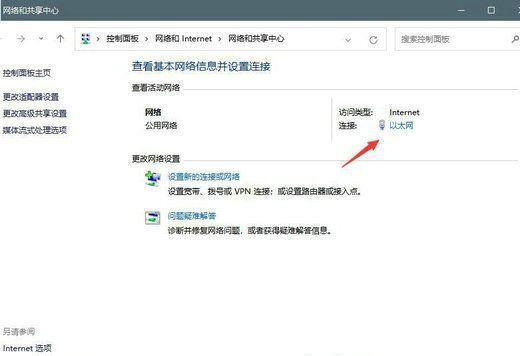
3、刷新DNS缓存:使用Windows命令提示符(管理员权限)运行以下命令:ipconfig /flushdns。这将刷新本地DNS缓存,清除可能存在的任何错误。
4、更改DNS服务器:如果DNS服务器存在故障或无法连接,可以尝试更改DNS服务器地址,例如使用Google的公共DNS服务器(8.8.8.8和8.8.4.4)或亚马逊的AWS DNS服务器(205.251.194.194和205.251.199.7)。
5、禁用防火墙或安全软件:有时,防火墙或安全软件可能会阻止Windows 11与DNS服务器进行通信。您可以尝试暂时禁用防火墙或安全软件,以查看是否解决了问题。
【文章原创作者:欧洲服务器 http://www.558idc.com/helan.html 复制请保留原URL】